win7でタスクバーの色を変更する方法を教えてください。
Win7 システムのタスクバーの色をカスタマイズできることは誰もが知っていますが、特定の色に飽きたら、自由に変更できます。ここで、Win7 システムでタスクバーの色を変更する方法を共有しましょう。
1. まずコンピュータの電源を入れ、デスクトップ上の何もない場所でマウスを右クリックすると、右クリック メニューが表示されます。メニューの一番下にある個人用設定オプションを見つけてください。
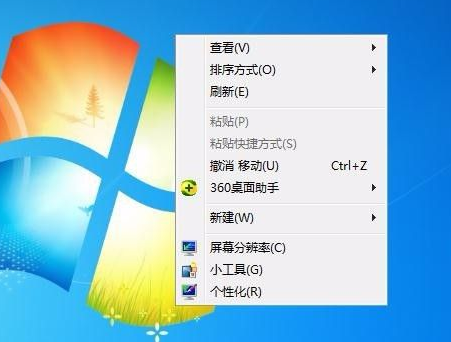
2. [個人用設定] を選択し、個人用設定ウィンドウに入ります。ここでは、デスクトップまたはシステム上のさまざまな項目を変更できます。右側の 2 番目のオプションを見つけてください。つまり、ウィンドウの色のオプションです。

#3. ウィンドウの色を開くと、色設定ウィンドウが表示されます。ここの一番上はシステムのプリセット色で、直接選択できます。
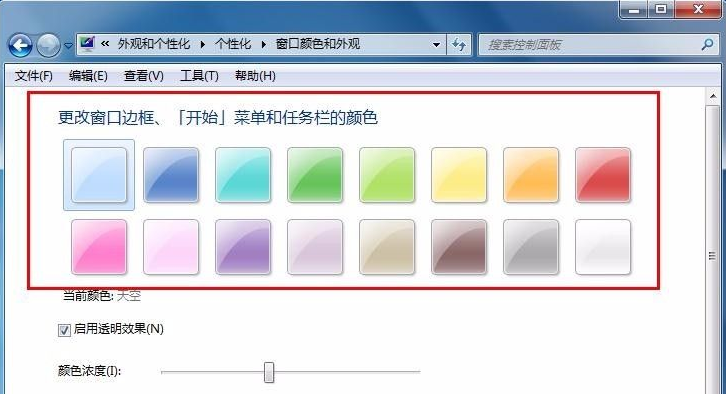
4. 次に、色の 1 つを選択して、どのような変化が起こるかを確認します。赤を選択すると、図に示すように、ウィンドウの色も赤に変化することがわかります。以下タスクバーも赤くなりました。
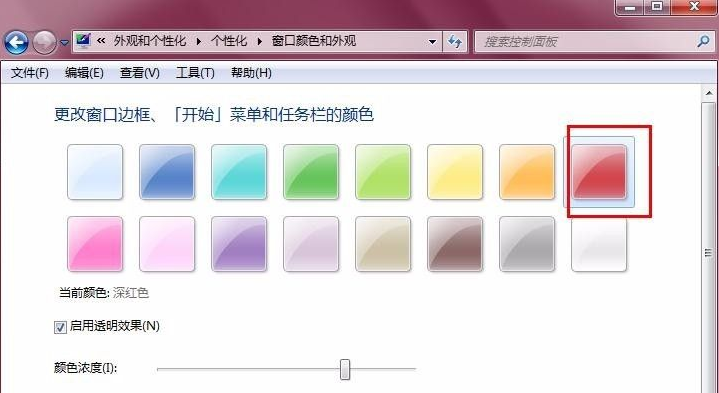

5. 事前に選択した色の下に色の濃度バーがあり、色の明るさを調整するために使用されます。右にドラッグすると色が濃くなり、左にドラッグすると色が薄くなります。
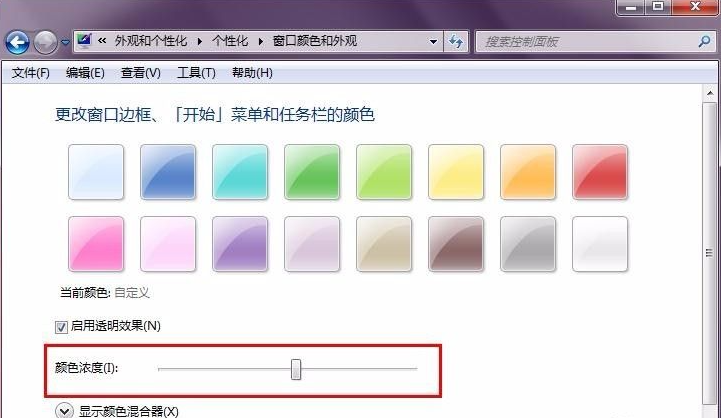
6. もちろん、上記はプリセットカラーです。満足のいく色がない場合は、カスタマイズすることもできます。クリックするとカラーミキサーが表示され、色の横バーは調整ボタンをドラッグすると色が変わり、下の横バーは彩度と明るさを調整します。
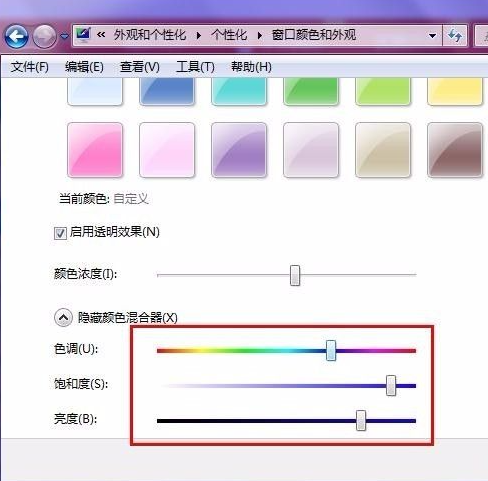
#7. 最終的な色を調整したら、変更した色を有効にするために必ず変更を保存してください。保存しないとデフォルトの色が復元されます。
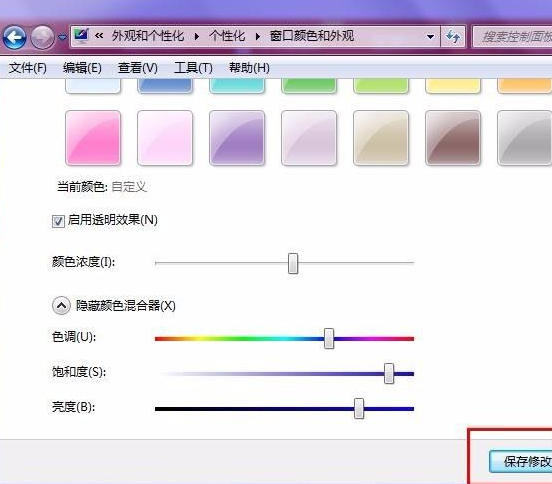
上記は、コンピューターの win7 タスクバーの色を変更する詳細な方法です。win7 タスクバーの色を変更したい場合は、この方法を試してください。 。
以上がwin7でタスクバーの色を変更する方法を教えてください。の詳細内容です。詳細については、PHP 中国語 Web サイトの他の関連記事を参照してください。

ホットAIツール

Undresser.AI Undress
リアルなヌード写真を作成する AI 搭載アプリ

AI Clothes Remover
写真から衣服を削除するオンライン AI ツール。

Undress AI Tool
脱衣画像を無料で

Clothoff.io
AI衣類リムーバー

Video Face Swap
完全無料の AI 顔交換ツールを使用して、あらゆるビデオの顔を簡単に交換できます。

人気の記事

ホットツール

メモ帳++7.3.1
使いやすく無料のコードエディター

SublimeText3 中国語版
中国語版、とても使いやすい

ゼンドスタジオ 13.0.1
強力な PHP 統合開発環境

ドリームウィーバー CS6
ビジュアル Web 開発ツール

SublimeText3 Mac版
神レベルのコード編集ソフト(SublimeText3)

ホットトピック
 7677
7677
 15
15
 1393
1393
 52
52
 1207
1207
 24
24
 91
91
 11
11


